Pomagajte razvoju spletnega mesta, delite članek s prijatelji!
 Pozdravljeni.
Pozdravljeni.
Tipkovnica prenosnika preneha delovati tako pogosto kot tipkovnica običajnega namiznega računalnika. Če pa se tipkovnica navadnega osebnega računalnika lahko enostavno in hitro odklopi in priključite novo (vsaj za testiranje), potem je prenosni računalnik nekoliko bolj zapleten …
Na splošno obstaja veliko razlogov, zakaj tipkovnica ne deluje na prenosnem računalniku. V tem kratkem članku želim predstaviti najpogostejše.
1. Odpravljanje težav …
Če tipkovnica preneha delati nenadoma, brez kakršnega koli resnega razloga (na primer, spuščanje naprave) - potem je prva stvar, ki jo priporočam, da preverite, ali "v celoti ne deluje" ali samo v operacijskem sistemu Windows?
Dejstvo je, da lahko nekateri virusi in še posebej gonilniki (na primer Bluetooth) v primeru okvare povzročijo onemogočanje sledilne ploščice in tipkovnice. Najhitrejši način za preverjanje tega je, da odideš v BIOS.
Kako vnesti BIOS (vhodne tipke) -
Če ste vstopili v BIOS in tam delujejo ključi, je najverjetneje vzrok težave v operacijskem sistemu Windows. V tem primeru lahko poskusite zagnati v varen način (ali z uporabo LiveCD-a) in preveriti, ali tipkovnica deluje. Če deluje - razlog v operacijskem sistemu Windows je 99, 99%! V tem primeru je ena najpreprostejših rešitev za to težavo znova namestiti Windows (ali najti neuspeli gonilnik, ga lahko najdete v upravitelju naprav).
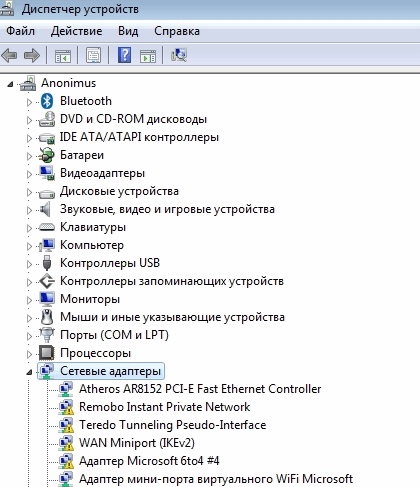
Upravitelj naprav: ni gonilnikov.
Če niste vnesli BIOS - a - tipkovnica ne deluje popolnoma in ne gre za gonilnike ali za zrušitev sistema Windows. V tem primeru priporočam, da poskusite priključiti miško in tipkovnico na vrata USB in preveriti njihovo delovanje. Če tudi ne delujejo - problem je lahko v zgorelem čipu na mat. (brez servisnega centra ne more storiti).
2. Problem z vozniki.
Kot že omenjeno - zelo priljubljen razlog za neuspeh tipkovnice. V večini primerov pride zaradi gonilnikov USB in Bluetooth. Če ga želite rešiti: lahko vrnete sistem (obnovite), če so kontrolne točke za obnovitev; odstranite napačne gonilnike; znova namestite Windows.
1. Obnovitev sistema
Pojdite na nadzorno ploščo in začnite obnovitev (v sistemu Windows 8/7: Nadzorna plošča \ Vsi elementi nadzorne plošče \ Obnovi).
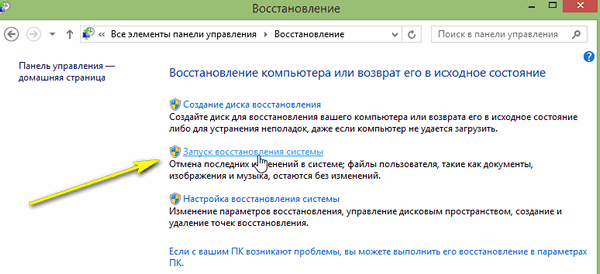
Začetek obnovitve lahko začnete tudi z zagonskim pomnilniškim pogonom USB (o izterjavi podrobneje :).
2. Odstranjevanje / nameščanje gonilnikov
O tem, imam nekaj dobrih člankov na blogu. Tu bom navedel povezave z njimi. Na splošno morate: odstraniti popolnoma napačne gonilnike in nato prenesti gonilnik z uradne spletne strani proizvajalca naprave.
Odstranjevanje gonilnikov:
Posodobitev gonilnika:
3. Ponovno namestite Windows
Nameščanje operacijskega sistema Windows 8 s pomnilnika USB:
Ponovna namestitev operacijskega sistema Windows 7 namesto sistema Windows 8:
3. Ali je baterija OK …?
Dejstvo je, da nekateri modeli prenosnih računalnikov zaradi posebne oblike morda ne bodo pravilno delali z baterijo. Torej. če je priključen na prenosni računalnik in izpraznjen (ali pa ne deluje) - potem lahko tipkovnica preneha delovati. To je enostavno preveriti, ali izklopite akumulator iz prenosnega računalnika in ga povežete z omrežjem.
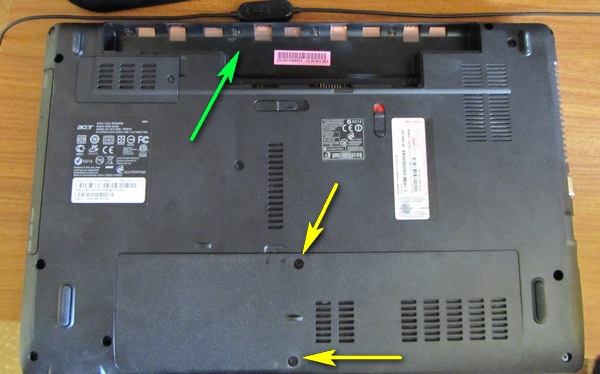
Notebook: pogled od spodaj (zelena puščica kaže na mesto pod baterijo).
4. Ali je vezje v redu …
Če deluje sledilna ploščica na prenosnem računalniku, deluje tudi povezana tipkovnica in miška na USB - to je mogoče v zanki: preprosto lahko izgine (bodisi zaradi gostega kontakta ali pri premikanju naprave). Prav tako je lahko kabel s tipkovnice nepravilno povezan, če ste nedavno odstranili tipkovnico (na primer pri čiščenju prenosnega računalnika in na splošno pri razstavljanju naprave).
Tudi zlom (prepletanje) zanke je možen (to je morda posledica neuspešne oblike prenosnika.

Prenosna tipkovnica: kabel za povezavo z napravo.
Pomembno! Če želite tipkovnico odstraniti iz prenosnega računalnika, bodite pozorni na njegovo zasnovo: na zgornji in spodnji strani (včasih z levim in desnim) stranicama se nahajajo majhne ključavnice. So prikladno poddet običajen izvijač, nato pa previdno odstranite tipkovnico. Delovanje ni treba žuriti, vlak v nekaterih modelih je dovolj tanek in ga poškoduje - to je zelo preprosto. Če preden nikoli niso razstavili svojega prenosnega računalnika - verjetno je treba vzpostaviti stik s servisnim centrom.
* Mimogrede, v nekaterih modelih prenosnih računalnikov - za odstranitev tipkovnice ni tako enostavno, morate predhodno odviti dodatni nosilec.
5. Če več ključev ne deluje
Ko je pod ključi prah (ali majhni delci, drobtine), lahko prenehajo delovati. Precej pogost vzrok za neuporabnost posameznih tipk na tipkovnici. Boj proti tej nadlogi je preprost: za čiščenje iz prahu in ne za sprejemanje naprave v kuhinjo (čim več ljudi želi …).
6. Polnjena tipkovnica
Če tekočino, ki vsebuje sladkor ali sol (npr. Čaj ali limonado, sok) prelete na površino tipkovnice, se bo začel postopek korozije. Mimogrede, zaradi tega ne more samo ne tipkovnica, ampak tudi motherboard in druge naprave laptop.
Polnjenje:
- Popolnoma in čim hitreje izključite napajanje (odstranite baterijo iz ohišja naprave, izključite napajalno enoto);
- Obrnite napravo: pustite, da tekočina izteče;
- Naprave ne vklapljajte, dokler ni popolnoma suha (običajno 1-2 dni).
- Priporočljivo je, da se naprava prikaže v servisnem centru. Bistvo je, da tudi ko naprava deluje po vklopu, korozijski proces ni izključen, kar se lahko začne. In kmalu lahko prenosnik ne uspe (še posebej, če se razlijejo "agresivne" tekočine: kava ali čaj s sladkorjem, Coca-Cola, Pepsi, sokovi itd.).
6. Začasni ukrepi
Po mojem mnenju obstaja 2 učinkovitih načinov za začasno reševanje problema.
1) Priključite dodatno tipkovnico na vrata USB (če seveda delujejo).
2) Vklopite zaslonsko tipkovnico (še posebej pomagajte, če nimate 1-2 tipk, ki jih je treba občasno pritisniti).
Kako vklopim zaslonsko tipkovnico? Pojdite na »Nadzorna plošča \ Dostopnost \ Dostopnost« in jo nato omogočite.
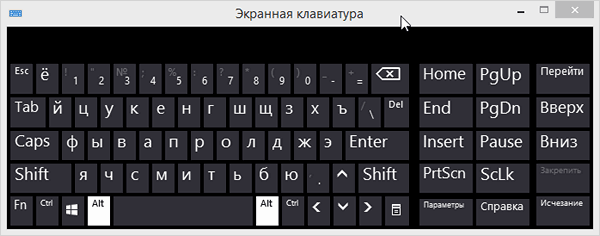
Vse najboljše!